Visualiser une empreinte avec Cvpcb
Aspect de Cvpcb lors de l'ouverture
Lorsque vous ouvrez Cvpcb il essaie normalement de voir si un fichier netliste est disponible dans votre projet courant. Si vous avez suivis les tutoriaux dans l'ordre, vous devez en principe avoir une fenêtre qui ressemble à ça:
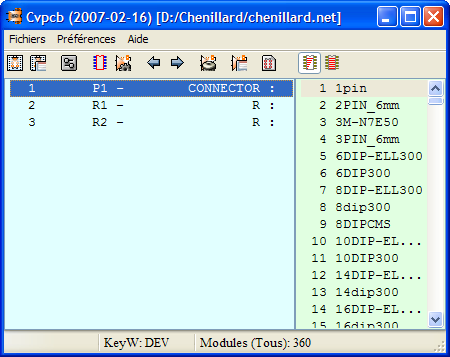
Fenêtre d'assignation des composants avec leurs modules
Sur cette fenêtre ont peut voir à gauche les trois composants du montage (les deux résistances et le connecteur). Et sur le cadre de droite il y a tous les modules à assigner au composants (qui sont eux dans le cadre de gauche).
Visualiser un footprint
Visualisation de l'empreinte pour le PCB
Dans ce chapitre je vais expliquer comment assigner une empreinte (footprint) aux différents composants. Pour débuter, je vous suggère de faire un clique gauche de la souris sur le composant "R1".

Sélection du composant R1
Après avoir cliqué sur le composant R1 qui est une résistance alors le cadre fr droite fait une liste des différentes empreintes associé à ce type de composant. Voici ce que vous devez normalement pouvoir voir sur le cadre de droite:
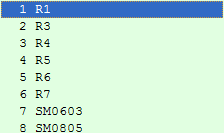
Liste des empreintes possible pour une résistance
Chacunes de ces 8 empreintes peuvent être visualisé. Pour voir à quoi ressemble chacunes de ces footprint il vous souffit juste de sélectionner l'empreinte de votre choix (en cliquant sur le bouton gauche de la souris). Pour l'exemple, je vous suggère de sélectionner "R4" puis de cliquer sur le bouton suivant:  .
.
Cela permet d'ouvrir la fenêtre suivante, qui représente l'empreinte R4 sur le PCB:
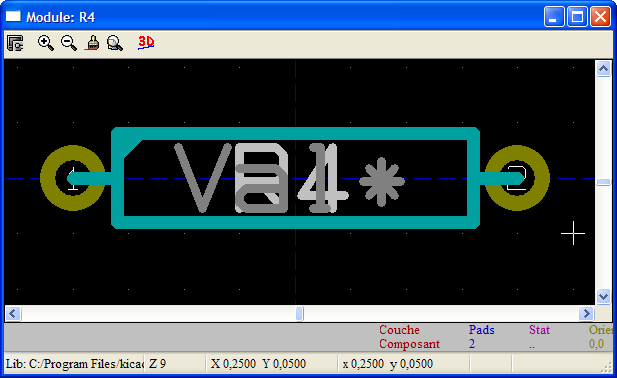
Visualisation du module résistance
Visualisation en 3D
L'une des choses vraiment intéressante avec ce logiciel c'est qu'il est possible de visualiser en 3 dimensions chaque composant pour avoir un aperçu de l'empreinte. Il vous suffit juste de cliquer sur le bouton suivant:  . Ce qui ouvre la fenêtre suivante:
. Ce qui ouvre la fenêtre suivante:
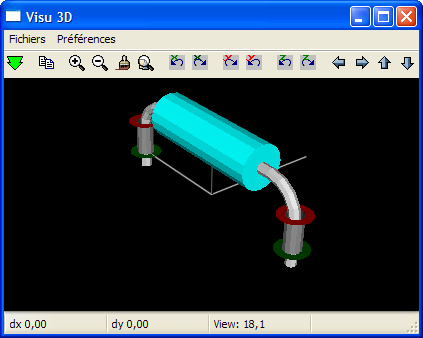
Visualisation en 3D du module résistance
Comme on peut le voir cette visualisation ressemble vraiment bien à une résistance. C'est donc la fin de ce petit tutorial. Il ne reste plus qu'une chose: assigner cette empreinte de résistance avec la résistance elle-même. Pour cela il faut aller consulter le tuto suivant.
